win10系统有很多个版本,现在大家最常见的应该是专业版,但是很多学校的学生或者老师都要求使用教育版,那么我们如何重装电脑系统win10教育版呢?接下来,小编就把重装电脑系统win10教育版的教程分享给大家。
工具/原料
系统版本:windows10系统
品牌型号:联想
软件版本:咔咔装机
1.如何重装电脑系统win10教育版呢?首先打开电脑后,我们在浏览器中搜索咔咔装机一键重装系统官网,在官网中下载咔咔装机软件,将我们的u盘插到电脑中,选择u盘重装系统模式,然后点击开始制作按钮。

2、这时我们选择需要安装的系统,然后点击开始制作即可。
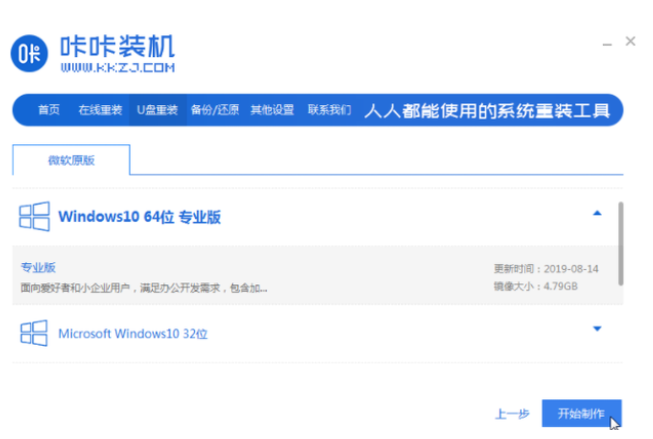
3、接着软件开始自动制作u盘启动盘,制作完成后我们可以了解电脑启动热键是哪个,然后再拔除u盘退出。
华硕笔记本重装系统win10教程
华硕笔记本电脑是一个知名的电脑品牌,有着很多的电脑用户,可是在使用华硕笔记本的时候,偶尔也会出现一些不可避免的小问题,那么华硕笔记本则可以重装系统,但还是有很多朋友不够了解了解笔记本重装系统的步骤,所以我们本期就针对这个问题给大家带来华硕笔记本重装win10系统的步骤。

4、之后我们插入制作好启动盘的u盘进需要安装系统的电脑内,开机后不断按启动热键进启动界面,选择u盘启动项进入到pe选择界面,选择第一项进入到pe系统当中。

5、进入pe系统后,我们打开桌面上的咔咔装机工具,然后选择win10教育版安装。

6、接着我们将系统安装到系统盘c盘,点击开始安装按钮。

7、等待系统安装完成后,选择立即重启。

8、这个时候可能会重启多次,直到成功进入到系统桌面即表示安装完成。

总结
以上就是如何重装电脑系统win10教育版的具体操作步骤了,有需要的小伙伴们可以学一学哦。
以上就是电脑技术教程《教你如何重装电脑系统win10教育版》的全部内容,由下载火资源网整理发布,关注我们每日分享Win12、win11、win10、win7、Win XP等系统使用技巧!win10控制面板在哪里打开
win10系统在安装好之后,只有一个回收站,有很多用户想知道控制面板在哪里,因为很多系统设置一般都会在控制面板里面进行设置,那么win10控制面板在哪里打开呢?下面,小编就把打开win10控制面板的步骤教程分享给大家。






